|
二、 Returnil Virtual System的使用
◆ R 启动快速保护:按下按钮后,对系统盘做的任何更改不予保留,重启后还原
图4 rvs的标志 我们双击位于通知区域的Rvs图标,运行rvs,我们来设置rvs让它更好的为我们服务。(也可以双击rvs的任务栏空白处)
图5 提示输入密码
图6 rvs的设置主界面 在主界面里我们可以设置 ◆ 启用快速保护--按下按钮以后,你对系统盘做的任何更改不予保留,重启后还原 在其它设置中我们可以设置 ◆ 是否在安全模式里也进行保护
图7 其它设置
|
闂佽 鍋撻柟顖滃椤ユ垿鏌熺€涙ê濮囧┑顕嗘嫹闂佸搫琚崕鍐诧耿閸涙潙缁╅柟顖滃椤ワ拷>>
正在阅读:不再重装:影子系统的兄弟RVS使用手记不再重装:影子系统的兄弟RVS使用手记
2007-06-18 09:31
出处:PConline
责任编辑:zhangxinxin

键盘也能翻页,试试“← →”键
| 本文导航 | ||
|
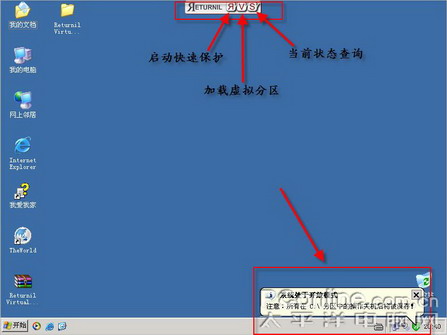


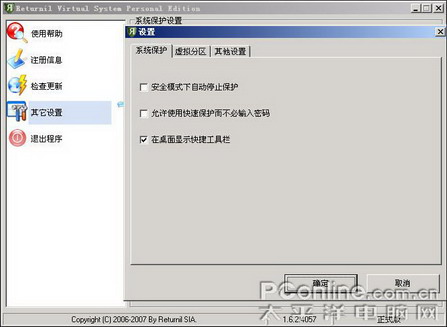
 西门子(SIEMENS)274升大容量家用三门冰箱 混冷无霜 零度保鲜 独立三循环 玻璃面板 支持国家补贴 KG28US221C
5399元
西门子(SIEMENS)274升大容量家用三门冰箱 混冷无霜 零度保鲜 独立三循环 玻璃面板 支持国家补贴 KG28US221C
5399元 苏泊尔电饭煲家用3-4-5-8个人4升电饭锅多功能一体家用蓝钻圆厚釜可做锅巴饭煲仔饭智能煮粥锅预约蒸米饭 不粘厚釜 4L 5-6人可用
329元
苏泊尔电饭煲家用3-4-5-8个人4升电饭锅多功能一体家用蓝钻圆厚釜可做锅巴饭煲仔饭智能煮粥锅预约蒸米饭 不粘厚釜 4L 5-6人可用
329元 绿联65W氮化镓充电器套装兼容45W苹果16pd多口Type-C快充头三星华为手机MacbookPro联想笔记本电脑配线
99元
绿联65W氮化镓充电器套装兼容45W苹果16pd多口Type-C快充头三星华为手机MacbookPro联想笔记本电脑配线
99元 KZ Castor双子座有线耳机入耳式双单元哈曼曲线发烧HiFi耳返耳麦
88元
KZ Castor双子座有线耳机入耳式双单元哈曼曲线发烧HiFi耳返耳麦
88元 格兰仕(Galanz)电烤箱 家用 40L大容量 上下独立控温 多层烤位 机械操控 烘培炉灯多功能 K42 经典黑 40L 黑色
499元
格兰仕(Galanz)电烤箱 家用 40L大容量 上下独立控温 多层烤位 机械操控 烘培炉灯多功能 K42 经典黑 40L 黑色
499元 漫步者(EDIFIER)M25 一体式电脑音响 家用桌面台式机笔记本音箱 蓝牙5.3 黑色 520情人节礼物
109元
漫步者(EDIFIER)M25 一体式电脑音响 家用桌面台式机笔记本音箱 蓝牙5.3 黑色 520情人节礼物
109元












